

By Adela D. Louie, Last Update: June 6, 2022
Ist der Bildschirm Ihres Smartphones kaputt? Haben Sie einige wichtige Daten, die Sie auf Ihrem defekten Gerät sehen müssen? Wollen Sie wissen, wie Sie Sie einen defekten Telefonbildschirm auf dem Computer anzeigen können? Wenn Sie all diese Fragen mit JA beantworten, dann ist dieser Beitrag definitiv für Sie.
Smartphones sind eines der nützlichsten Gadgets, die wir jetzt haben. Das liegt daran, dass Smartphones eine so wichtige Rolle in unserem Alltag spielen. Wenn Sie ein Smartphone haben und verwenden, können Sie Aufgaben, Ihre Checklisten, Ihre Besprechungspläne und mehr einfacher erledigen.
Außerdem können Sie mit einem Smartphone-Gerät die Menschen, die Sie lieben, kontaktieren oder mit ihnen in Kontakt treten, auch wenn sie meilenweit entfernt sind. Dadurch war die Kommunikation noch nie so einfach.
Dies sind die häufigsten Gründe, warum man es sich nicht leisten kann, dass seine Smartphones verloren gehen oder kaputt gehen. In unserem täglichen Leben passieren jedoch unglückliche Dinge, und es besteht die Möglichkeit, dass Ihr Smartphone kaputt geht. Und einer der Teile Ihres Smartphones, bei dem ein hohes Risiko besteht, dass er kaputt geht, ist der Bildschirm.
Für manche Menschen ist jedoch selbst der kleinste Grund, warum ihr Smartphone kaputt geht, keine Entschuldigung dafür, Aufgaben zu überspringen, die sie erledigen müssen. In dieser Situation müssten sie Daten vom kaputten Telefon wiederherstellen, und deshalb zeigen wir Ihnen einige Tricks, wie Sie einen defekten Telefonbildschirm auf dem Computer anzeigen können.
Teil 1. So zeigen Sie einen defekten Telefonbildschirm auf einem Computer mit OTG anTeil 2. Nutzen Sie den USB-Dateiübertragungsmodus Teil 3. Aktivieren Sie den Übertragungsmodus mit der Entwickleroption Teil 4. Lassen Sie Ihr Telefon auf Ihren PC übertragen Teil 5. So zeigen Sie einen defekten Telefonbildschirm auf dem Computer an - Fonedog Android-Datenextraktion von defekten HandysTeil 6. Fazit
On-The-Go-Gerät oder besser bekannt als OTG ist ein kleines Gerät, mit dem Ihr Telefon über USB angeschlossen werden kann, ohne dass eine Verbindung zu Ihrem Computer hergestellt werden muss. Damit Sie diese Methode verwenden können, müssen Sie jedoch sicherstellen, dass Ihr Telefon die OTG-Funktion unterstützt.
Wir wissen, dass die meisten Smartphone-Geräte tatsächlich mit diesem Gerät kompatibel sind. Es gibt jedoch immer noch einige Versionen von Android, die dies nicht unterstützen. Vor allem, wenn Sie ein Android 6 oder ein Android 7 verwenden. Dies erfordert dann, dass Sie das MTP manuell starten.
Außerdem können Sie diese Methode verwenden, damit Sie einen defekten Telefonbildschirm auf dem Computer anzeigen können. Sie müssen sicherstellen, dass der Bildschirm Ihres Android-Geräts kein schwarzer Bildschirm ist. Und sobald Sie in der Lage waren, alle von uns erwähnten Dinge zu sichern, sind hier die Schritte, die Sie befolgen müssen.
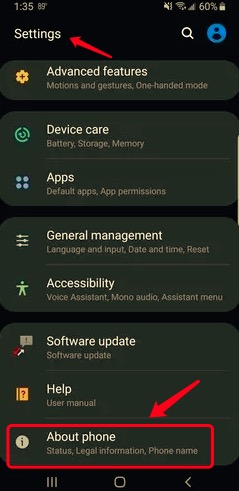
Diese Methode ist eigentlich als der einfachste Weg bekannt, wie Sie mit einem Computer auf Ihr kaputtes Telefon zugreifen können. Und dies geschieht durch die Verwendung des USB-Dateiübertragungsmodus. Dadurch können Sie Ihr defektes Telefon über ein USB-Kabel mit Ihrem Computer verbinden. Und von dort aus können Sie über den Datei-Explorer auf Ihrem PC auf Ihre Dateien zugreifen.
Und falls der Bildschirm Ihres kaputten Telefons noch funktioniert, ist dies ganz einfach. Dies liegt daran, dass Sie auf Ihr defektes Telefon zugreifen und es für MTP konfigurieren müssen. Und damit finden Sie unten eine Problemumgehung, der Sie folgen können.
Und so einfach können Sie den defekten Telefonbildschirm auf dem Computer anzeigen, solange noch die Möglichkeit besteht, dass die Berührung noch funktioniert. Wenn es jedoch keine Möglichkeit gibt, dass der Bildschirm nicht mehr zugreifen kann, fahren Sie fort und versuchen Sie den nächsten Teil unten.
Nur für den Fall, dass Ihr Bildschirm vollständig tot ist und Sie seine Berührung nicht mehr zum Navigieren verwenden können, dann ist dies die Option, die Sie verwenden können. Und da Sie Ihr Telefon nicht für MTP konfigurieren können, können Sie die Entwickleroption nutzen. Und bevor Sie dies tun, benötigen Sie eine USB-Maus und OTG, damit Sie Ihren Bildschirm auf Ihrem kaputten Telefon steuern können.
Und damit Sie dies tun können, sind hier die Schritte, die Sie befolgen müssen.
Eine der besten Möglichkeiten, damit Sie einen defekten Telefonbildschirm auf dem Computer anzeigen können, ist die Verwendung einer Methode namens Screencasting. Haben Sie schon einmal von der Methode namens Mirroring gehört? Wobei Sie Ihren Telefonbildschirm mit einem größeren teilen. Das ist fast dasselbe wie dieser Prozess.
Wenn Sie ein Windows-10 PC und ein damit kompatibles Android-Gerät benötigen Sie nicht mehr
Und um mehr darüber zu erfahren, wie es geht, hier sind die Dinge, die Sie befolgen müssen.
Teil 5. So zeigen Sie einen defekten Telefonbildschirm auf dem Computer an - Fonedog Android-Datenextraktion von defekten Handys
Nachdem Sie jetzt wissen konnten, wie Sie einen defekten Telefonbildschirm auf dem Computer anzeigen können, zeigen wir Ihnen auch, wie Sie Ihre Daten anzeigen und gleichzeitig von Ihrem defekten Telefon extrahieren können. Und nachdem dies gesagt wurde, stellen wir Ihnen stolz Fonedog Android-Datenextraktion von defekten Handys vor.
Die FoneDog gebrochene Android-Datenextraktion ist das beste Tool, mit dem Sie jemals Daten von Ihrem defekten Android-Gerät extrahieren können. Mit diesem Tool können Sie Ihre Daten von Ihrem defekten Android-Gerät wiederherstellen, z. B. Ihre Videos, Fotos, Nachrichten, Anruflisten, WhatsApp und mehr. Und dieses Tool ist sehr kompatibel mit Samsung-Geräten.
Android-Datenextraktion von defekten Handys Fotos, Nachrichten, WhatsApp, Videos, Kontakte und Anruflisten von defekten Samsung-Telefonen wiederherstellen Daten wiederherstellen, wenn Sie das Passwort auf Android nicht eingeben können Vollständig kompatibel den Samsung Galaxy-Geräten Kostenlos Testen 
Diese Software kann bei verschiedenen Arten von Schäden verwendet werden, die Ihr Samsung-Gerät aufweist, z. B. Passwort vergessen, Systemabsturz, Virus, kaputter Bildschirm, eingefrorener Bildschirm und mehr. Und damit Sie mehr darüber erfahren, wie Sie die Android-Datenextraktion von defekten Handys verwenden können, finden Sie unten eine einfache Anleitung, der Sie folgen können, damit Sie Ihre Daten aus dem internen Speicher Ihres Telefons wiederherstellen.
Schritt 1. Starten Sie FoneDog Android-Datenextraktion von defekten Handys und verbinden Sie das Gerät mit dem PC
Laden Sie das Programm herunter und installieren Sie es auf Ihrem Computer. Und wenn Sie fertig sind, starten Sie es und verbinden Sie Ihr Android-Gerät auch über Ihr USB-Kabel mit Ihrem Computer. Wählen Sie dann auf der Hauptoberfläche des Programms die Option „Android Datenextrahierung“.
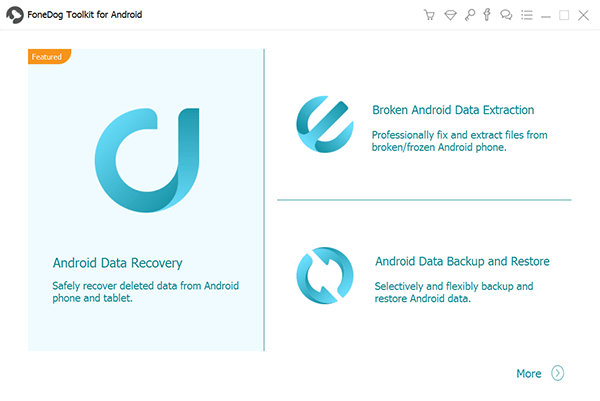
Und dann müssen Sie auf der nächsten Seite die Schadensart auswählen, die zu Ihrem Android-Gerät passt. Wählen Sie in diesem Teil einfach „Defekt“.
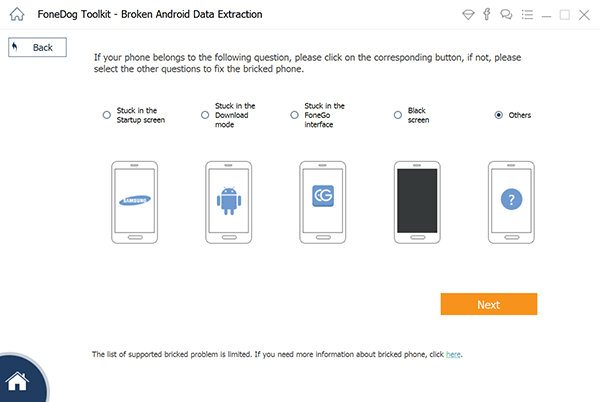
Und dann wählen Sie die Marke und das Modell Ihres defekten Android-Geräts. Wenn Sie hier die richtigen Informationen eingeben, kann die Software das richtige Paket für Ihr Android-Gerät abrufen. Wenn Sie fertig sind, klicken Sie einfach auf die Nächste Seite Schaltfläche auf Ihrem Bildschirm.

Dann können Sie die folgenden Anweisungen auf Ihrem Bildschirm sehen:

Und sobald Sie sich im Download-Modus befinden, beginnt FoneDog Android-Datenextraktion von defekten Handys mit dem Herunterladen des erforderlichen Wiederherstellungspakets. Sie müssen also nur warten, bis der Vorgang abgeschlossen ist.
Schritt 6. Schauen Sie und herstellen Sie Ihrer Daten von Ihrem defekten Android wieder
Sobald der Vorgang des Herunterladens und Scannens abgeschlossen ist, können Sie jetzt einfach eine Vorschau Ihrer Daten auf Ihrem Bildschirm anzeigen und die gewünschten Daten wiederherstellen. Klicken Sie einfach auf die „Wiederherstellen“ Taste und Sie sind in nur kurzer Zeit fertig.

Andere Leser sahen auchSo übertragen Sie Daten von einem defekten Telefon auf ein neues TelefonSamsung-Bildschirm ist kaputt. Wie kann ich Daten wiederherstellen?
Wie Sie sehen, gibt es viele Möglichkeiten, wie Sie einen defekten Telefonbildschirm auf dem Computer anzeigen. Alles, was Sie brauchen, ist, die oben genannten Tipps zu befolgen, die wir oben für Sie haben, je nachdem, was Sie mit Ihrem Android-Gerät tun können und was es noch für Sie tun kann. Aber wenn es darum geht, Daten von Ihrem kaputten Telefon wiederherzustellen, ist FoneDog Android-Datenextraktion von defekten Handys definitiv das beste Tool, das Sie haben sollten.
Hinterlassen Sie einen Kommentar
Kommentar
Broken Android Data Extraction
Extrahieren Sie Daten aus einem defekten Android-Telefon und reparieren Sie ein Ziegel-Handy.
Kostenlos TestenBeliebte Artikel
/
INFORMATIVLANGWEILIG
/
SchlichtKOMPLIZIERT
Vielen Dank! Hier haben Sie die Wahl:
Excellent
Rating: 4.7 / 5 (basierend auf 59 Bewertungen)